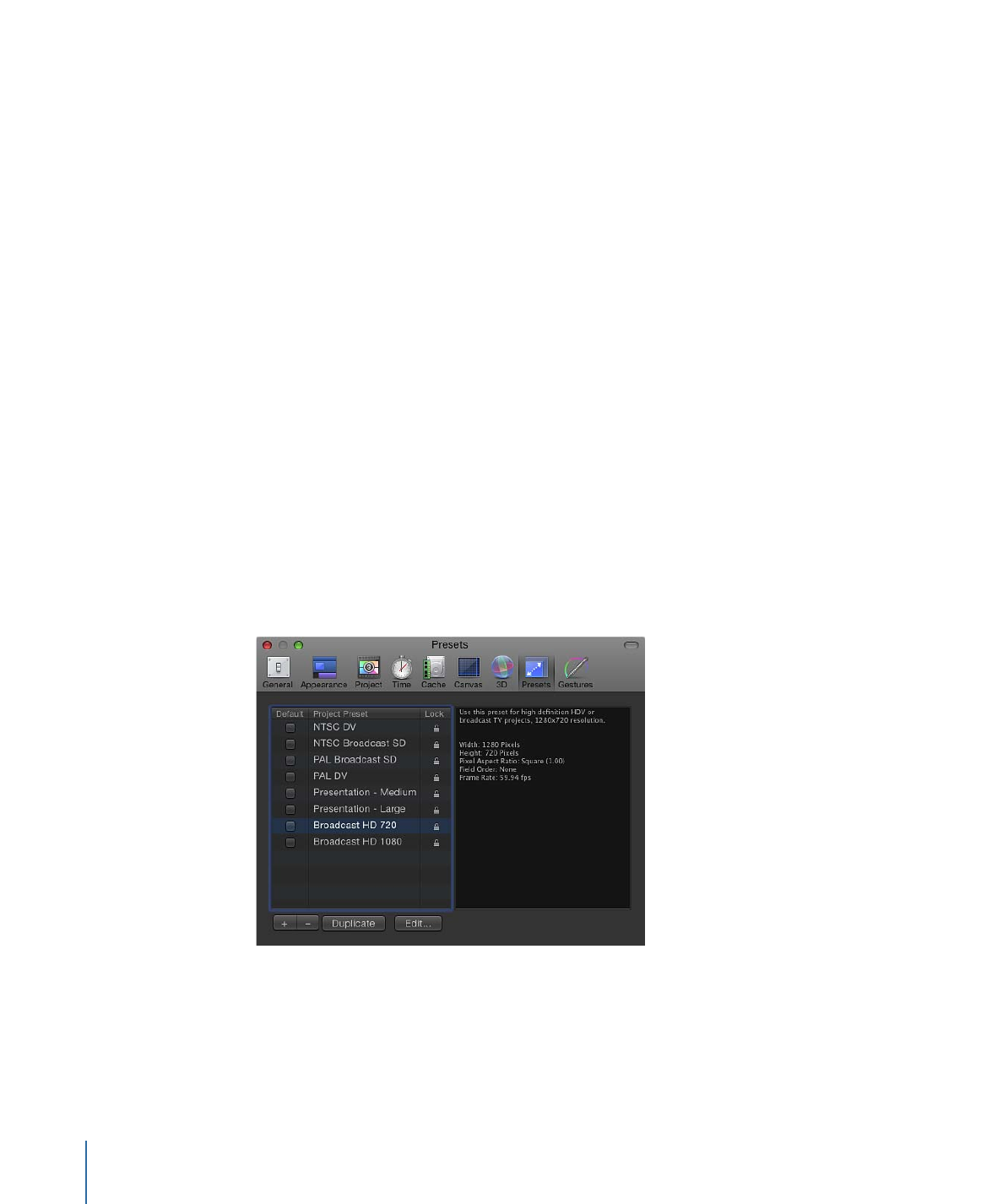
Erstellen, Bearbeiten und Löschen von Voreinstellungen
Wenn Sie Projekte normalerweise mithilfe eigener Einstellungen erstellen, die von den
verfügbaren Voreinstellungen abweichen, können Sie eine neue Voreinstellung mit den
gewünschten Einstellungen definieren und für zukünftige Aufgaben einsetzen. Sie erstellen,
ändern und löschen Voreinstellungen im Bereich „Motion“ > „Einstellungen“ >
„Voreinstellungen“.
Hinweis: Das Markierungsfeld „Standard“ im Bereich „Voreinstellungen“ der
Motion-Einstellungen hat keine Auswirkungen. Informationen zum Festlegen einer
standardmäßigen Projektvoreinstellung finden Sie unter
Umgehen der Projektübersicht
.
220
Kapitel 6
Erstellen und Verwalten von Projekten
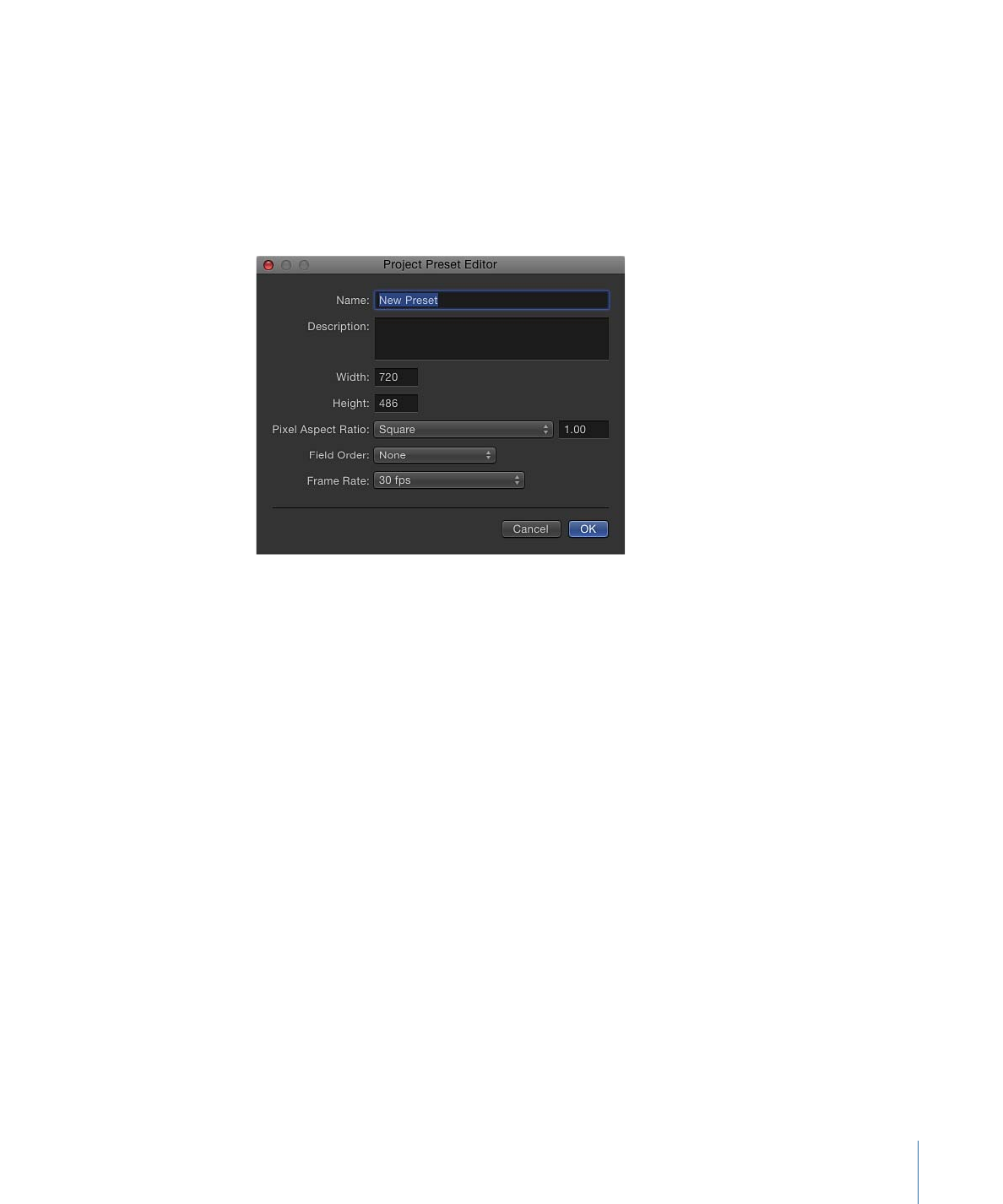
Eigene Voreinstellung erstellen
1
Wählen Sie „Motion“ > „Einstellungen“ (oder drücken Sie die Tastenkombination
„Befehl-Komma“).
2
Öffnen Sie den Bereich „Voreinstellungen“.
3
Klicken Sie auf die Taste „Hinzufügen“ (+) unterhalb der Liste der Voreinstellungen.
Das Fenster „Editor für Projektvoreinstellungen“ wird angezeigt.
4
Führen Sie im Fenster „Editor für Projektvoreinstellungen“ die folgenden Schritte aus:
a
Geben Sie im Feld „Name“ einen möglichst aussagekräftigen Namen für die
Voreinstellung ein.
b
Geben Sie im Feld „Beschreibung“ eine kurze Beschreibung dessen ein, wofür diese
Voreinstellung vorgesehen ist. Fügen Sie wichtige Merkmale dieser Voreinstellung
hinzu, etwa die Bildgröße und Bildrate.
c
Geben Sie in die Felder „Breite“ und „Höhe“ eine entsprechende Bildgröße ein.
d
Wählen Sie Pixelformat, Halbbilddominanz und Bildrate aus den entsprechenden
Einblendmenüs aus.
5
Klicken Sie auf „OK“.
Die neue Voreinstellung wird im Bereich „Voreinstellungen“ und im Einblendmenü
„Voreinstellungen“ in der Projektübersicht angezeigt.
6
Schließen Sie die Motion-Einstellungen, wenn Sie die Projektvoreinstellungen festgelegt
haben.
Hinweis: Weitere Informationen zu standardmäßigen Bildgrößen, Pixelformaten, zur
Halbbilddominanz sowie zu Bildraten finden Sie unter
Unterstützte Dateiformate
.
221
Kapitel 6
Erstellen und Verwalten von Projekten
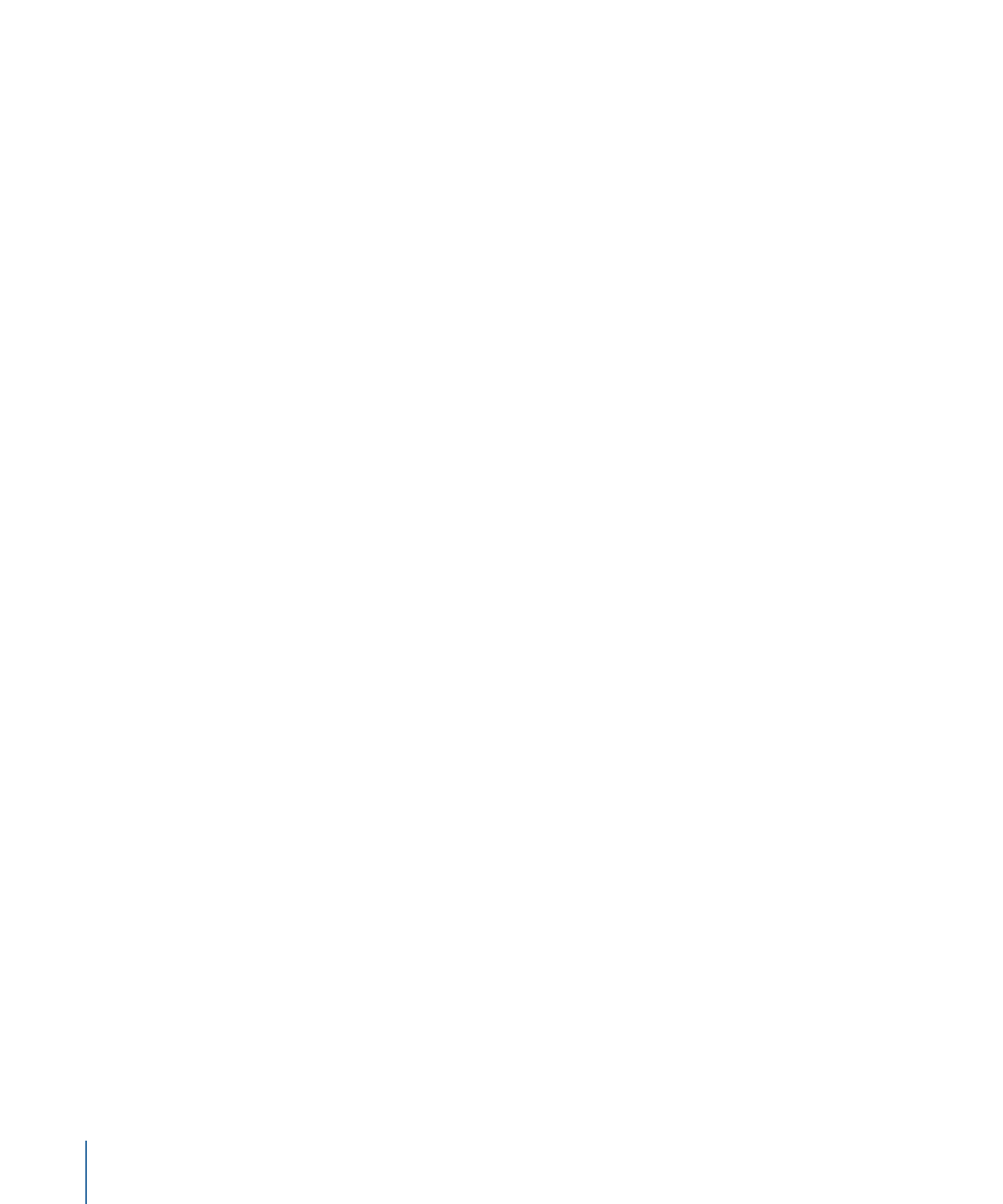
Duplizieren einer Voreinstellung vor deren Bearbeitung
1
Wählen Sie im Bereich „Voreinstellungen“ der Motion-Einstellungen eine Voreinstellung
aus.
2
Klicken Sie auf „Duplizieren“.
Die duplizierte Voreinstellung wird unter der Original-Voreinstellung mit dem Zusatz
„Kopie“ angezeigt.
Bearbeiten einer Voreinstellung
1
Wählen Sie im Bereich „Voreinstellungen“ der Motion-Einstellungen eine Voreinstellung
aus.
2
Klicken Sie auf „Bearbeiten“.
3
Wenn das Fenster „Editor für Projektvoreinstellungen“ angezeigt wird, nehmen Sie Ihre
Änderungen vor und klicken Sie anschließend auf „OK“.
Hinweis: Geschützte Projektvoreinstellungen können nicht bearbeitet oder gelöscht
werden.
Eigene Voreinstellung löschen
1
Wählen Sie im Bereich „Voreinstellungen“ der Motion-Einstellungen eine Voreinstellung
aus.
2
Klicken Sie auf die Taste „Löschen“ (–) unterhalb der Liste mit den Voreinstellungen.
Hinweis: Geschützte Projektvoreinstellungen können nicht bearbeitet oder gelöscht
werden. Der Schutz einer in Motion integrierten Voreinstellung lässt sich nicht aufheben.
Wird versucht, die Voreinstellung durch Doppelklicken auszuwählen, wird ein Warnfenster
mit dem Hinweis angezeigt, dass die Voreinstellung nicht geändert werden kann. Klicken
Sie auf „OK“, um eine Kopie der Voreinstellung zu erstellen, die bearbeitet werden kann.